Как изменить клавиатуру по умолчанию на Samsung Galaxy S9?
Вы хотите заменить клавиатуру, которая предустановлена на вашем Samsung Galaxy S9. Вам нужно больше функций, больше дизайна, больше языков … В этой статье мы поможем вам в том, что делать, чтобы изменить клавиатуру по умолчанию и определить вторую. Мы будем использовать Gboard, очень часто используемую клавиатуру. Наконец, вы узнаете, почему иногда ваши буквы отображаются перевернутыми и как вернуть их в известном вам порядке.
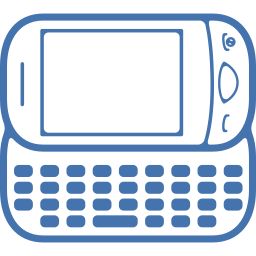
Как изменить клавиатуру по умолчанию на Samsung Galaxy S9 с помощью приложения?
Вы устали от раскладки клавиатуры на вашем Samsung Galaxy S9. Обычно базовая клавиатура быстро надоест, и вы захотите переключиться на клавиатуру с лучшим дизайном или с большим количеством опций. Чтобы изменить клавиатуру, уже установленную в вашем Samsung Galaxy S9, достаточно просто установить новую клавиатуру на телефон Android.
Загрузите новую клавиатуру для своего Samsung Galaxy S9
Чтобы установить новую клавиатуру по умолчанию, вам нужно будет загрузить ее, а затем установить на свой Samsung Galaxy S9. Существует большое количество клавиатурных приложений. Мы основываемся на примере Gboard , Клавиатура Google. Одна из самых популярных клавиатур на рынке, и вы найдете ее в магазине Google Play. Вам нужно будет загрузить это приложение, а затем установить его. В конце установки приложение Gboard спросит вас, хотите ли вы, чтобы Gboard использовалась в качестве клавиатуры по умолчанию. Выберите Выбрать метод ввода, после чего установите флажок Gboard.
Программы для Windows, мобильные приложения, игры - ВСЁ БЕСПЛАТНО, в нашем закрытом телеграмм канале - Подписывайтесь:)
Измените клавиатуру по умолчанию на Samsung Galaxy S9
Чтобы изменить клавиатуру по умолчанию, у вас должна быть уже установлена и установлена другая клавиатура на вашем Samsung Galaxy S9. Если да, прочтите эти шаги, чтобы сменить клавиатуру, в противном случае вернитесь к главе, описанной выше:
- Зайдите в настройки вашего Samsung Galaxy S9
- А затем выберите Глобальное управление.
- Затем выберите Язык и введите
- Во-вторых, выберите клавиатуру по умолчанию или текущую клавиатуру: вы сможете изменить клавиатуру на ту, которую вы предпочитаете.
Как вернуться к частой клавиатуре на Samsung Galaxy S9?
Действительно, вы хотите вернуться к базовой клавиатуре, установленной на вашем Samsung Galaxy S9. В большинстве случаев основная клавиатура будет названа в честь производителя вашего телефона. Верните клавиатуру oringine на Samsung Galaxy S9
- Зайти в настройки
- выберите Глобальное управление
- Затем язык и ввод
- И затем клавиатура по умолчанию
- Нажмите на клавиатуре с названием производителя вашего телефона
В настройках вы также можете изменить язык клавиатуры вашего Samsung Galaxy S9.
Почему клавиатура вашего телефона Android перевернула буквы?
Обычно, когда кажется, что буквы полностью перевернуты, это означает, что клавиатура вашего Samsung Galaxy S9 изменила положение клавиш. Либо ваша клавиатура изменилась с QWERTY НА AZERTY или с AZERTY НА QWERTY. Так как же поменять qwerty-клавиатуру на азерты на андроиде или наоборот?
- Зайдите в настройки вашего Samsung Galaxy S9
- Выберите Глобальное управление
- А потом язык и набор текста
- Во-вторых, выберите экранную клавиатуру.
- Во-вторых, на клавиатуре, которая обычно стоит по умолчанию
- Затем нажмите на языки
- После выбора основного языка
- Выберите клавиатуру, которая вам подходит: AZERTY или QWERTY.
Если вы ищете дополнительную информацию о своем Samsung Galaxy S9, мы приглашаем вас перейти на другие страницы категории: Samsung Galaxy S9.
Программы для Windows, мобильные приложения, игры - ВСЁ БЕСПЛАТНО, в нашем закрытом телеграмм канале - Подписывайтесь:)


